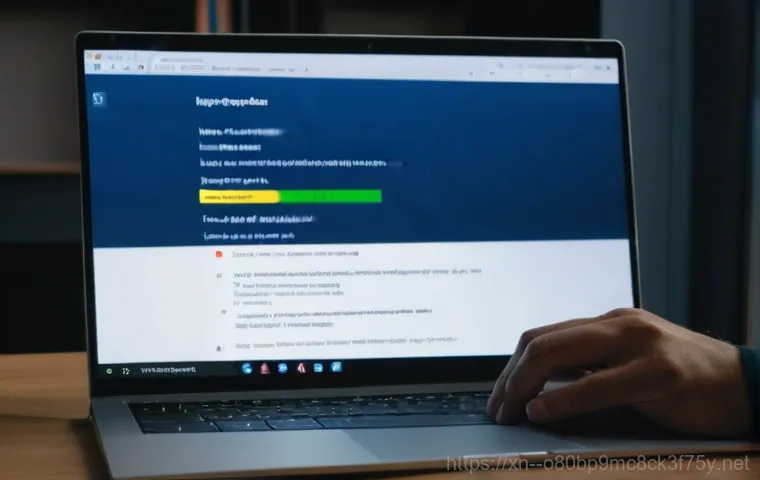“All boot options are tried”라는 무시무시한 문구를 마주했을 때의 그 당혹감과 막막함은 정말 이루 말할 수 없죠. 바쁜 일상 속에서 컴퓨터는 단순히 기기를 넘어 우리의 소중한 파트너이자 정보의 보고인데, 갑자기 이런 오류 메시지가 화면에 떡하니 나타나면 마치 세상과 단절된 듯한 기분이 들어요.
중요한 작업 중이거나 급하게 자료를 찾아야 할 때, 이런 상황이 닥치면 정말 등골이 오싹해지는 경험을 하게 되는데요. 특히 요즘처럼 디지털 기기 없이는 단 하루도 살기 힘든 세상에서, 이런 부팅 오류는 우리의 모든 계획을 송두리째 흔들어 놓을 수 있죠. 과연 내 소중한 컴퓨터에 무슨 일이 생긴 건지, 복구는 가능한 건지, 수리 비용은 얼마나 들지 온갖 걱정이 머릿속을 스쳐 지나갈 거예요.
저도 이런 문제 때문에 밤잠 설치고 자료를 찾아 헤맸던 경험이 있는데, 알고 보면 생각보다 간단한 문제부터 복잡한 하드웨어 문제까지 원인은 다양하더라고요. 하지만 걱정 마세요! 지금부터 이 골치 아픈 “All boot options are tried” 오류의 원인부터 해결 방법까지, 제가 속 시원하게 알려드릴게요!
도대체 왜 이런 일이? ‘All boot options are tried’ 오류, 원인을 파헤쳐 봅시다!

부팅 장치 인식 문제, 가장 흔한 시나리오
이 무시무시한 메시지를 만났을 때, 많은 분들이 가장 먼저 ‘내 컴퓨터가 왜 이러지?’ 하고 당황하실 거예요. 저도 그랬거든요. 갑자기 평소처럼 켜지던 컴퓨터가 낯선 검은 화면에 저 문구만 덩그러니 띄우면, 정말이지 심장이 덜컥 내려앉는 기분이죠.
이 오류가 발생하는 가장 흔한 이유는 바로 컴퓨터가 운영체제가 설치된 부팅 가능한 저장 장치(하드디스크, SSD 등)를 찾지 못했거나, 찾았더라도 제대로 인식하지 못하기 때문이에요. 마치 내가 약속 장소에 갔는데, 약속한 친구가 아무리 찾아도 보이지 않는 상황과 비슷하달까요?
컴퓨터는 약속된 부팅 경로를 따라 OS를 찾아야 하는데, 그 경로가 틀어졌거나, 친구(OS)가 없는 곳을 헤매고 있는 거죠. 하드디스크나 SSD 자체가 고장 났을 수도 있고, 연결 케이블이 느슨해졌거나 아예 빠졌을 수도 있어요. 심지어는 운영체제 파일 자체가 손상되어서 부팅이 불가능해지는 경우도 심심치 않게 발생하죠.
이런 상황에서는 컴퓨터가 모든 가능한 부팅 옵션을 시도해 보지만, 결국 실패하고 이 메시지를 띄우는 거예요. 정말 답답하겠지만, 원인을 정확히 아는 것이 해결의 첫걸음이랍니다.
BIOS/UEFI 설정 꼬임, 의외로 간단한 해결책?
많은 분들이 ‘BIOS/UEFI’라고 하면 뭔가 전문적이고 복잡한 영역이라고 생각하시는데요, 사실 이 ‘All boot options are tried’ 오류의 의외로 간단한 해결책이 여기에 숨어있는 경우가 많습니다. BIOS나 UEFI는 컴퓨터의 가장 기본적인 입출력 시스템을 관리하는 펌웨어로, 컴퓨터가 켜지면 가장 먼저 작동해서 어떤 부팅 장치로 운영체제를 로드할지 결정하는 역할을 해요.
그런데 이 설정이 알 수 없는 이유로 틀어져 버리면, 멀쩡히 작동하던 컴퓨터도 부팅 장치를 제대로 찾지 못해서 오류를 띄울 수 있습니다. 예를 들어, 부팅 순서가 바뀌었거나, 새롭게 장착한 하드웨어 때문에 기존 설정이 꼬였을 수도 있죠. 심지어는 갑작스러운 전원 차단이나 업데이트 실패로 인해 BIOS/UEFI 설정이 초기화되면서 문제가 발생하기도 해요.
저도 예전에 새 SSD를 장착하고 나서 갑자기 이 오류를 만난 적이 있는데, 알고 보니 부팅 순서가 기존 하드디스크로 설정되어 있었던 황당한 경험이 있어요. 이렇게 부팅 순서가 잘못 지정되었거나, 부팅 모드(레거시/UEFI)가 현재 시스템과 맞지 않을 때 이런 문제가 발생할 수 있으니, 지레 겁먹지 말고 BIOS/UEFI 설정을 먼저 확인해 보는 것이 중요합니다.
BIOS/UEFI 설정, 이것만 확인해도 절반은 해결!
부팅 순서(Boot Priority)가 제대로 되어 있나요?
“All boot options are tried” 메시지를 봤을 때, 가장 먼저 의심해야 할 부분이 바로 BIOS/UEFI의 부팅 순서 설정입니다. 컴퓨터는 정해진 순서에 따라 부팅 장치를 찾게 되는데, 만약 운영체제가 설치된 하드디스크나 SSD보다 CD/DVD 드라이브나 USB가 먼저 인식되도록 설정되어 있거나, 아예 부팅 장치 목록에서 OS가 설치된 드라이브가 빠져 있다면 당연히 부팅이 안 되겠죠?
이건 마치 식당에 가서 주문을 하려는데, 메뉴판에 내가 먹고 싶은 음식이 없는 것과 같아요. 컴퓨터를 켰을 때 초기 화면에서 F2, Del, F10 등 제조사별로 지정된 키를 눌러 BIOS/UEFI 설정 화면으로 진입할 수 있습니다. 저는 주로 삼성 노트북을 사용하는데, F2 를 눌러 들어가죠.
거기서 ‘Boot’ 탭이나 ‘Boot Order’, ‘Boot Priority’와 같은 항목을 찾아보면 현재 설정된 부팅 장치들의 목록과 순서를 확인할 수 있어요. 여기서 운영체제가 설치된 주 저장 장치(예: Windows Boot Manager, 혹은 해당 SSD/HDD 이름)가 최상단에 위치하도록 변경해 주면 되는 경우가 많습니다.
변경 후에는 반드시 ‘Save & Exit’ 옵션으로 저장하고 재부팅해야 적용됩니다. 정말 별것 아닌 것 같지만, 이 간단한 설정 하나로 골치 아픈 오류가 해결되는 마법 같은 경험을 하실 수도 있답니다!
부팅 모드(Boot Mode)와 보안 부팅(Secure Boot) 확인하기
부팅 순서만큼 중요한 것이 바로 ‘부팅 모드’와 ‘보안 부팅’ 설정입니다. 요즘 컴퓨터들은 대부분 UEFI 모드를 사용하지만, 가끔 구형 OS나 특정 소프트웨어와의 호환성 문제 때문에 ‘레거시(Legacy)’ 모드로 설정되어 있거나, 그 반대인 경우도 발생할 수 있어요.
특히 윈도우 10 이나 11 같은 최신 운영체제는 UEFI 모드와 Secure Boot 활성화를 기본으로 권장하는데, 이 설정들이 꼬여 있으면 부팅이 제대로 이루어지지 않고 “All boot options are tried” 메시지가 뜰 수 있습니다. 예를 들어, 윈도우를 설치할 때 UEFI 모드로 설치했는데, BIOS 설정에서 레거시 모드로 바뀌어 있다면 당연히 OS를 찾을 수 없게 되죠.
BIOS/UEFI 설정 화면에서 ‘Boot’ 또는 ‘Security’ 관련 탭을 찾아보면 ‘OS Mode Selection’, ‘Boot Mode’, ‘Secure Boot’ 같은 항목들을 발견할 수 있습니다. 여기서 ‘UEFI’ 모드를 선택하고, ‘Secure Boot’는 ‘Enabled’ 또는 ‘Disabled’로 바꿔가며 테스트해 볼 필요가 있습니다.
간혹 삼성 노트북 사용자분들 중에서 Secure Boot Control 을 끈 후에도 OS 관련 바가 안 떠서 부팅을 못한다는 이야기를 종종 듣는데, 이럴 때는 다른 부팅 관련 설정(예: CSM Support)도 함께 확인해 볼 필요가 있습니다. 저도 이 부분 때문에 며칠 밤낮을 고생했던 기억이 생생해요.
설정 하나하나가 미묘하게 영향을 주니, 꼼꼼하게 확인하는 것이 중요합니다.
저장 장치 고장? 혹은 단순 접촉 불량? 하드웨어 점검의 중요성
하드디스크/SSD 연결 상태 확인은 필수!
컴퓨터가 부팅 장치를 찾지 못하는 가장 확실한(?) 이유 중 하나는 바로 저장 장치 자체가 문제를 일으켰을 때입니다. “All boot options are tried” 메시지가 뜬다면, 일단 내 컴퓨터의 하드디스크나 SSD가 제대로 연결되어 있는지부터 확인해봐야 해요.
데스크톱의 경우 본체 덮개를 열고 저장 장치에 연결된 데이터 케이블(SATA 케이블)과 전원 케이블이 헐거워지거나 빠져있지는 않은지 육안으로 확인하는 것이 첫 번째 단계입니다. 의외로 단순한 접촉 불량으로 인해 컴퓨터가 저장 장치를 인식하지 못하는 경우가 굉장히 많아요.
노트북의 경우 분해가 좀 더 어렵지만, 가능하다면 뒷면 커버를 열어 SSD나 HDD가 제대로 장착되어 있는지 확인해 보는 것도 좋습니다. 오랜 기간 사용하지 않던 노트북에서 이런 증상이 나타났다면, 저장 장치 인식 불량이 원인일 가능성이 크다는 경험담도 많으니, 너무 놀라지 마세요.
케이블을 다시 꽂아보거나, 다른 SATA 포트에 연결해보는 것만으로도 문제가 해결되는 경우가 있으니, 겁내지 말고 한번 시도해 보세요! 물론, 자신이 없다면 전문가의 도움을 받는 것이 안전합니다.
저장 장치 고장 진단 및 복구의 어려움
만약 케이블 재연결이나 BIOS/UEFI 설정을 확인했음에도 불구하고 여전히 “All boot options are tried” 메시지가 뜬다면, 안타깝지만 저장 장치 자체의 고장을 의심해 볼 수 있습니다. 하드디스크의 경우 물리적인 손상이 발생하면 ‘딸깍딸깍’ 하는 소음이 나거나, 아예 인식이 안 되는 경우가 많고, SSD는 갑자기 인식 불량이 되거나 속도가 현저히 느려지는 등의 증상을 보일 수 있어요.
이런 경우, 컴퓨터는 부팅 가능한 장치를 찾지 못하고 모든 부팅 옵션을 시도하다가 결국 포기하게 되는 거죠. 저장 장치 고장은 개인 사용자가 자가 진단하기가 매우 어렵고, 데이터 복구 또한 전문적인 기술과 장비가 필요하기 때문에 시간과 비용이 많이 들 수 있습니다. 저도 한 번 중요 자료가 잔뜩 들어있던 외장 하드가 갑자기 인식이 안 되어서 발만 동동 굴렀던 적이 있는데, 그때의 막막함이란 정말 겪어보지 않으면 모를 거예요.
이런 상황이라면 무리하게 직접 해결하려고 하기보다는 전문적인 컴퓨터 수리점이나 데이터 복구 업체에 문의하는 것이 가장 현명한 방법입니다. 소중한 데이터를 보호하기 위해서라도 전문가의 도움을 받는 것을 주저하지 마세요.
운영체제 문제, 손상된 부팅 파일부터 윈도우 재설치까지
손상된 부팅 파일 복구 시도하기
컴퓨터가 “All boot options are tried” 메시지를 띄우는 원인 중에는 운영체제(OS)의 부팅 파일 자체가 손상되거나 사라진 경우도 있습니다. 윈도우 업데이트 중 오류가 발생했거나, 악성코드에 감염되었거나, 아니면 갑작스러운 전원 차단으로 시스템 파일이 깨졌을 때 이런 문제가 발생할 수 있어요.
이때는 당장 부팅이 안 되기 때문에 윈도우 설치 미디어(USB 또는 DVD)를 이용해서 부팅 환경으로 진입한 후, ‘시동 복구’ 기능을 사용해 볼 수 있습니다. 윈도우 설치 미디어를 만들어서 USB로 부팅하면, 설치 화면이 뜨는데 여기서 ‘컴퓨터 복구’ 옵션을 선택하면 여러 가지 복구 도구를 사용할 수 있어요.
‘문제 해결’> ‘고급 옵션’> ‘시동 복구’를 통해 손상된 부팅 파일을 자동으로 복구 시도해 볼 수 있습니다. 저도 몇 번 윈도우 업데이트 이후 갑자기 부팅이 안 되어서 식겁한 적이 있는데, 그때마다 시동 복구 기능으로 기사회생했던 경험이 있어요. 만약 시동 복구로 해결이 안 된다면, 명령 프롬프트에서 ‘bootrec /fixmbr’, ‘bootrec /fixboot’, ‘bootrec /rebuildbcd’ 같은 명령어를 수동으로 입력해서 부팅 관련 파일을 재구축하는 방법도 있습니다.
이건 조금 더 고급 기술이 필요하지만, 알아두면 요긴하게 쓸 수 있는 꿀팁이에요.
최후의 수단, 윈도우 재설치 또는 새 OS 설치
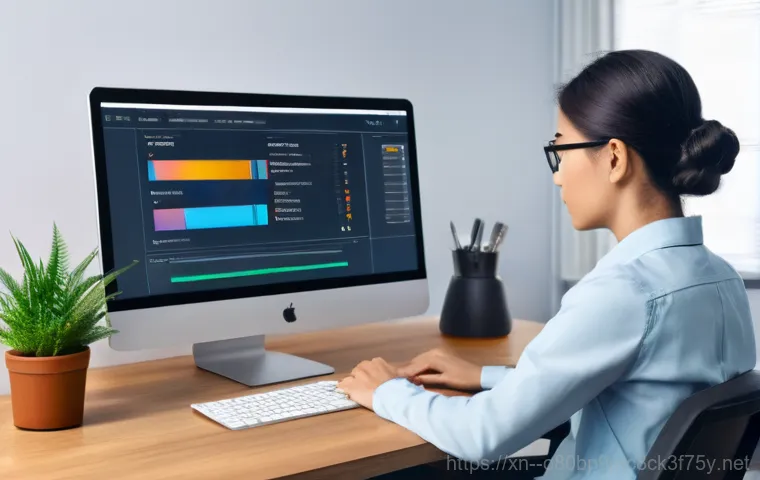
위에서 언급한 모든 방법을 시도해 봤는데도 “All boot options are tried” 오류가 해결되지 않고, 저장 장치에는 문제가 없다고 판단된다면, 최종적으로 고려해야 할 방법은 바로 운영체제를 새로 설치하는 것입니다. 윈도우 재설치는 모든 데이터를 포맷하고 깨끗한 상태에서 다시 시작하는 것이기 때문에, 기존에 중요하게 생각하는 자료들이 있다면 반드시 백업해 두어야 합니다.
물론, 현재 부팅이 안 되는 상태에서는 백업이 어렵겠지만, 다른 컴퓨터에서 해당 저장 장치를 연결해서 데이터를 옮기거나, 전문 복구 업체의 도움을 받는 방법도 고려해 볼 수 있어요. 윈도우 설치 미디어로 부팅하여 ‘지금 설치’ 옵션을 선택하고, 기존 파티션을 모두 삭제한 후 새롭게 파티션을 생성하여 윈도우를 설치하면 됩니다.
이 방법은 보통 저장 장치 자체에는 문제가 없지만, 운영체제 파일이 너무 심하게 손상되어서 복구가 불가능할 때 사용하죠. 저도 경험상, 이 방법으로 문제를 해결하면 마치 새 컴퓨터를 산 것처럼 쾌적해지는 느낌을 받곤 합니다. 물론 시간과 노력이 필요하지만, 가장 확실하게 문제를 해결할 수 있는 방법이기도 해요.
자가 해결이 어렵다면? 전문가의 손길이 필요한 순간
전문 수리점 방문, 언제 결정해야 할까?
아무리 온라인에서 정보를 찾아보고 여러 가지 방법을 시도해 봐도 “All boot options are tried” 오류가 해결되지 않을 때가 있습니다. 이럴 때는 더 이상 혼자서 씨름하기보다는 전문가의 도움을 받는 것이 현명한 선택입니다. 특히 컴퓨터 내부를 열어보거나 부품을 직접 교체하는 것이 익숙하지 않거나, 시도해 봤지만 여전히 문제가 해결되지 않는다면 전문가의 손길이 필요하다는 명확한 신호입니다.
예를 들어, BIOS 설정까지는 어떻게 해보겠는데, 하드디스크나 SSD 자체의 물리적 고장 여부를 판단하기 어렵거나, 메인보드에 문제가 생긴 것 같다면 개인이 해결하기에는 한계가 명확하죠. 괜히 무리하게 시도하다가 더 큰 고장을 유발할 수도 있으니, 이런 상황에서는 가까운 컴퓨터 수리점을 방문하는 것이 좋습니다.
상도동이나 송파 장지동 등 여러 지역에서 당일 현장 수리를 제공하는 곳들도 많으니, 급한 경우에는 이런 서비스를 이용해 보는 것도 좋은 방법이에요. 24 년 운영 노하우를 가진 전문점에서는 정확한 진단과 함께 빠르고 안전하게 문제를 해결해 줄 수 있습니다.
수리 비용 절감 팁과 현명한 선택
전문 수리점을 방문할 때 가장 궁금한 점 중 하나가 바로 ‘수리비’일 텐데요. “All boot options are tried” 오류는 원인이 다양하기 때문에 수리비 또한 천차만별입니다. 단순히 BIOS 설정 변경이나 케이블 재연결 같은 간단한 문제라면 저렴한 비용으로 해결될 수 있지만, 하드디스크나 SSD 교체, 메인보드 수리 등 하드웨어적인 문제가 발생했다면 비용이 꽤 발생할 수 있어요.
저도 예전에 삼성 노트북에서 비슷한 오류가 발생했을 때, 처음에는 부팅 문제인 줄 알았는데 알고 보니 메인보드 불량으로 진단받고 깜짝 놀랐던 경험이 있습니다. 하지만 너무 걱정만 하진 마세요. 수리점에 가기 전에 미리 전화로 대략적인 증상을 설명하고 견적을 문의해 보는 것이 좋습니다.
그리고 한 곳만 문의하기보다는 여러 곳에 문의해서 비교해 보는 것도 수리비를 절감하는 좋은 팁이 될 수 있어요. 또한, 수리 내역을 정확히 확인하고 불필요한 수리가 진행되지 않도록 주의해야 합니다. 내 컴퓨터 상태와 전문가의 진단을 종합적으로 고려하여 현명한 선택을 하는 것이 중요합니다.
| 문제 증상 | 예상 원인 | 자가 해결 시도 | 전문가 의뢰 시점 |
|---|---|---|---|
| “All boot options are tried” 메시지 | BIOS/UEFI 부팅 순서 오류 | BIOS 진입 후 부팅 순서 변경 (OS 드라이브 최상단) | BIOS 설정 변경이 어렵거나 문제 해결 실패 시 |
| “All boot options are tried” 메시지 | 하드디스크/SSD 접촉 불량 | 케이블 재연결, 다른 SATA 포트 사용 | 재연결 후에도 인식 불가능 시 |
| “All boot options are tried” 메시지 | 하드디스크/SSD 고장 | 다른 PC에 연결하여 인식 여부 확인 (어렵다면 시도 불가) | 저장 장치 인식 불량 확인 시, 데이터 복구가 필요할 때 |
| “All boot options are tried” 메시지 | 운영체제 부팅 파일 손상 | 윈도우 설치 미디어로 시동 복구, bootrec 명령어 사용 | 시동 복구 실패 또는 OS 재설치가 어려운 경우 |
| 블루스크린 자주 발생 후 “All boot options are tried” | 메인보드/램 불량, OS 손상 복합적 | 램 재장착 및 먼지 청소, OS 복구 시도 | 자가 해결 불가 및 복합적인 문제로 의심될 때 |
두 번 다시 겪고 싶지 않다면! ‘All boot options are tried’ 오류 예방 꿀팁
정기적인 시스템 점검과 백업은 필수!
“All boot options are tried” 오류는 정말이지 겪고 나면 다시는 마주하고 싶지 않은 문제잖아요? 저도 이런 경험을 몇 번 하고 나서는 예방의 중요성을 뼈저리게 느꼈습니다. 가장 기본적인 예방책은 바로 ‘정기적인 시스템 점검’과 ‘중요 데이터 백업’입니다.
컴퓨터는 소모품이기 때문에 언젠가는 고장이 나기 마련이지만, 평소에 관심을 가지고 관리하면 그 시기를 늦추고 갑작스러운 고장에 대비할 수 있어요. 윈도우 업데이트는 항상 최신 상태로 유지하고, 불필요한 프로그램은 삭제해서 시스템을 가볍게 유지하는 것이 좋습니다. 또한, 주기적으로 디스크 오류 검사를 실행하거나, SSD/HDD의 건강 상태를 체크하는 프로그램을 사용하는 것도 좋은 방법입니다.
저는 한 달에 한 번 정도는 꼭 디스크 상태를 확인하는 습관을 들였어요. 그리고 가장 중요한 것은 바로 ‘백업’입니다. 소중한 사진, 문서, 작업 파일 등은 외장 하드나 클라우드 서비스에 이중으로 백업해 두는 것이 좋습니다.
갑자기 컴퓨터가 고장 나더라도 데이터만 안전하다면 다시 시작할 수 있다는 안도감이 생기거든요. 이 작은 습관들이 나중에 엄청난 시간과 비용을 절약해 줄 수 있다는 것을 명심하세요!
안정적인 전원 공급과 올바른 종료 습관
컴퓨터의 안정적인 작동에는 ‘전원 공급’이 생각보다 큰 영향을 미칩니다. 갑작스러운 전원 차단은 하드디스크나 SSD에 치명적인 손상을 줄 수 있고, 운영체제 파일이 손상되는 직접적인 원인이 되기도 해요. 저도 예전에 번개 쳐서 정전된 후에 컴퓨터가 안 켜져서 식겁했던 적이 있어요.
그래서 가능하면 멀티탭에 과부하가 걸리지 않도록 주의하고, 정전이나 전압 불안정 문제가 잦은 환경이라면 UPS(무정전 전원 장치) 사용을 고려해 보는 것도 좋은 방법입니다. 또한, 컴퓨터를 사용할 때 항상 ‘올바른 종료’ 습관을 들이는 것이 중요합니다. 그냥 전원 버튼을 길게 눌러 강제 종료하거나, 전원 코드를 뽑아버리는 행동은 시스템에 무리를 주고 오류를 유발할 수 있어요.
윈도우 시작 메뉴의 ‘전원’ 버튼을 눌러 ‘시스템 종료’를 선택하거나, 노트북이라면 배터리가 방전되기 전에 미리 종료하는 습관을 들이세요. 이처럼 사소해 보이는 습관들이 내 컴퓨터를 오랫동안 건강하게 지켜주는 비결이 된답니다. 이런 예방책들을 잘 지켜서 다시는 ‘All boot options are tried’ 같은 무시무시한 메시지를 마주할 일이 없도록 해요!
글을 마치며
오늘은 정말 많은 분들이 겪어보셨을 ‘All boot options are tried’ 오류에 대해 깊이 파헤쳐 보았습니다. 이 오류는 처음 마주했을 때 우리를 당황하게 만들지만, 원인을 알고 차근차근 해결해 나가면 충분히 극복할 수 있는 문제라는 것을 아셨으면 좋겠어요. 복잡해 보이는 컴퓨터 문제도 결국은 작은 원인들로 시작되니, 너무 좌절하지 마시고 오늘 제가 알려드린 꿀팁들을 활용해 보시길 바랍니다. 무엇보다 중요한 건 평소의 작은 관심과 관리라는 점, 잊지 마시고요!
알아두면 쓸모 있는 정보
1. ‘All boot options are tried’ 오류는 대부분 BIOS/UEFI 설정 오류, 저장 장치 연결 불량, 저장 장치 고장, 또는 운영체제 부팅 파일 손상 중 하나가 원인입니다.
2. 오류 발생 시 가장 먼저 BIOS/UEFI 설정으로 진입하여 부팅 순서(Boot Priority)가 운영체제가 설치된 드라이브로 제대로 되어 있는지 확인하고 필요하면 수정해 보세요.
3. 컴퓨터 내부의 하드디스크나 SSD에 연결된 데이터 및 전원 케이블이 헐거워지지 않았는지 점검하고, 가능하다면 다시 꽂아보는 것만으로도 문제가 해결될 수 있습니다.
4. 윈도우 설치 미디어를 이용해 시동 복구를 시도하거나, 명령 프롬프트에서 부팅 관련 명령어를 수동으로 입력하여 손상된 부팅 파일을 재구축하는 방법도 있습니다.
5. 자가 해결이 어렵거나 저장 장치 고장, 메인보드 불량 등 하드웨어적인 문제로 의심될 때는 무리하게 시도하기보다 전문가의 도움을 받는 것이 소중한 데이터를 보호하고 문제를 신속히 해결하는 현명한 방법입니다.
중요 사항 정리
컴퓨터 부팅 오류인 ‘All boot options are tried’는 주로 부팅 장치 인식 문제, BIOS/UEFI 설정 오류, 저장 장치 고장, 또는 운영체제 파일 손상으로 인해 발생합니다. 해결을 위해서는 BIOS/UEFI에서 부팅 순서 및 부팅 모드를 확인하고, 저장 장치 케이블 연결 상태를 점검하는 것이 중요합니다. 이 외에도 윈도우 시동 복구를 시도해 볼 수 있으며, 이 모든 시도에도 불구하고 문제가 해결되지 않거나 하드웨어적인 고장이 의심될 경우 전문 컴퓨터 수리점 방문을 고려해야 합니다. 정기적인 시스템 점검과 중요 데이터 백업은 이러한 오류를 미연에 방지하는 가장 효과적인 방법입니다.
자주 묻는 질문 (FAQ) 📖
질문: 의
답변: 을 참고하셔서 전문가의 도움을 고려해보시는 게 좋아요. Q3: 직접 해결해보려 했는데 안 돼요. 수리점에 맡겨야 할까요?
수리비는 얼마나 나올까요? A3: 네, 맞아요. 아무리 이것저것 시도해봐도 해결이 안 된다면 전문가의 도움을 받는 것이 가장 현명한 방법이에요.
사실 컴퓨터 문제는 원인이 다양하고 복잡해서 비전문가가 모든 상황에 대처하기는 어렵거든요. 저도 수리점을 여러 번 방문해봤는데, 제시간과 노력을 아끼는 가장 빠른 길이라고 생각해요. 수리점에 맡겨야 할 때를 몇 가지 상황으로 정리해볼게요.
위에서 말씀드린 자가 진단 및 해결 방법을 모두 시도했지만, 여전히 “All boot options are tried” 메시지가 뜰 때. 바이오스 화면에서 저장장치(SSD/HDD) 자체가 인식되지 않을 때. 이건 저장장치 고장일 가능성이 높아요.
운영체제 재설치나 복구 작업이 필요하다고 판단되지만, 직접 하기 어렵거나 두려울 때. 수리 비용은 원인과 수리 내용에 따라 천차만별입니다. 간단한 바이오스 설정 변경이나 윈도우 부팅 복구: 비교적 저렴하게 해결될 수 있어요.
보통 3~5 만 원 내외를 생각하시면 됩니다. (물론 업체마다 다를 수 있습니다.)
운영체제 재설치 (포맷 후 윈도우 재설치): 이것도 일반적으로 5~8 만 원 정도의 비용이 발생할 수 있습니다. 윈도우 정품 인증은 별도이고요.
하드웨어 교체 (SSD/HDD 교체): 저장장치 자체가 고장 났다면, 부품 비용과 공임비가 추가됩니다. 예를 들어, 250GB~500GB SSD 교체라면 SSD 가격(3~7 만 원)에 공임비(2~5 만 원)가 더해져 총 5~12 만 원 정도를 예상해야 합니다. 더 고용량의 SSD나 데이터 복구까지 필요하다면 비용은 더 올라가겠죠.
제 경험상, 수리점에 가시기 전에 꼭 전화로 대략적인 증상을 설명하고 예상 수리 비용을 문의해보시는 게 좋아요. 그리고 가능하다면 여러 곳에 문의해서 비교해보는 것도 좋은 방법이랍니다. 당일 현장 수리가 가능한 곳도 많으니 너무 걱정 마세요!